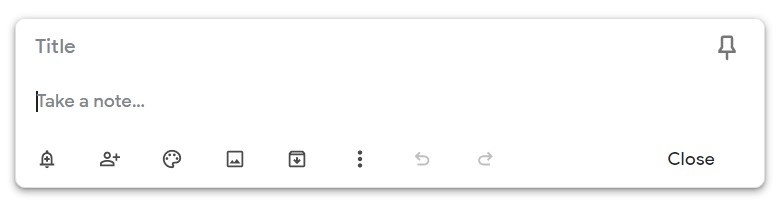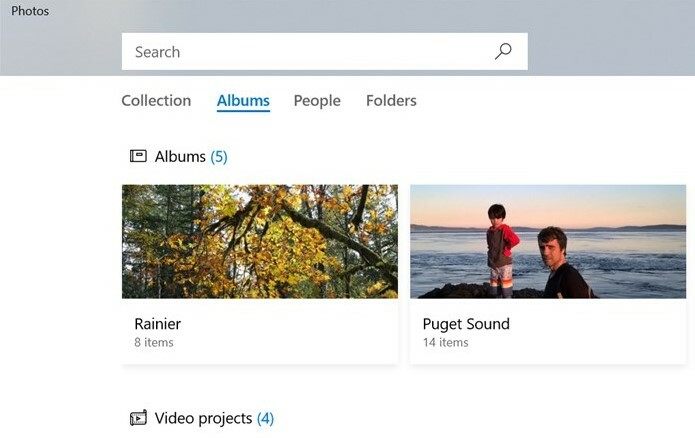शीर्ष 8 मुफ्त ऑन-स्क्रीन कीबोर्ड सॉफ्टवेयर: - ऑन-स्क्रीन कीबोर्ड वे होते हैं जो हम आमतौर पर स्मार्टफोन और टैबलेट पर देखते हैं जिनमें कोई कीबोर्ड नहीं होता है। स्मार्टफोन पर, ऑन-स्क्रीन कीबोर्ड ही टाइप करने का एकमात्र तरीका है, लेकिन कंप्यूटर के साथ ऐसा नहीं है। तो, किसी को अपने पीसी या लैपटॉप के लिए ऑन-स्क्रीन कीबोर्ड की आवश्यकता क्यों होगी? दरअसल, इसके कई कारण हो सकते हैं। उदाहरण के लिए, आमतौर पर कंप्यूटर कीबोर्ड अंग्रेजी फ़ॉन्ट में होते हैं, और एक विशेष उपयोगकर्ता हमेशा अपनी मूल भाषा में या ऐसी भाषा में टाइप करना चाहता है जिसमें वे अधिक सहज हों। वे उस विशेष फ़ॉन्ट को डाउनलोड करने के लिए एक जटिल प्रक्रिया का पालन नहीं करना चाहेंगे। उस स्थिति में, उनकी भाषा के संपूर्ण वर्णमाला की पेशकश करने वाले ऑन-स्क्रीन कीबोर्ड की सराहना की जा सकती है। सुरक्षा एक और कारण है जिससे उपयोगकर्ता ऑन-स्क्रीन कीबोर्ड पसंद कर सकते हैं। ऑन-स्क्रीन कीबोर्ड किसी अज्ञात या सार्वजनिक नेटवर्क पर उपयोगकर्ताओं की सुरक्षा करते हैं, वायरस से होने वाले नुकसान को रोकते हैं और अन्य दुर्भावनापूर्ण स्रोत, और उपयोगकर्ता क्रेडेंशियल्स को कीबोर्ड ट्रैकिंग द्वारा ट्रैक और संग्रहीत होने से बचाते हैं स्रोत। इंटरनेट पर कई ऑन-स्क्रीन कीबोर्ड उपलब्ध हैं, लेकिन प्रत्येक विशिष्ट कार्य प्रदान करता है, इसलिए उपयोगकर्ता के पास है यह तय करने के लिए कि क्या वे एक ऑन-स्क्रीन कीबोर्ड चाहते हैं जो उपयोगकर्ता सुरक्षा, या बहु-कार्यक्षमता पर अधिक ध्यान केंद्रित करता है। यहां हम अपने शीर्ष 8 मुफ्त ऑन-स्क्रीन कीबोर्ड सूचीबद्ध करते हैं:
यह भी पढ़ें:आपके Android फ़ोन के लिए शीर्ष कीबोर्ड ऐप्स
फ्री वर्चुअल कीबोर्ड
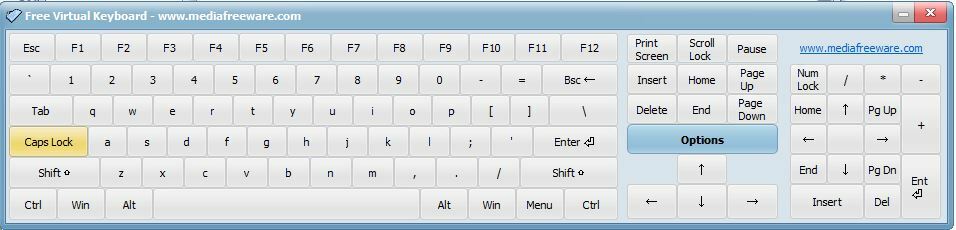
यह ऐप पूरी तरह से मुफ़्त है और वास्तव में आसान है क्योंकि इसे पेन ड्राइव में स्टोर किया जा सकता है और जब भी आप चाहें तब प्लग इन और उपयोग किया जा सकता है। यह ऑन-स्क्रीन एक मानक कीबोर्ड डिस्प्ले प्रदान करता है और आपको भौतिक कीबोर्ड की तरह ही किसी भी विंडो में टाइप करने की अनुमति देता है। ऐप जल्दी और आसानी से खुद का आकार बदलने में सक्षम है, इसलिए उपयोगकर्ता अपनी आवश्यकताओं के अनुरूप इसका आकार बदल सकता है। यूजर टाइटल बार पर सिर्फ एक क्लिक करके कीबोर्ड का रंग भी बदल सकता है। ऐप को इंस्टाल करना आसान है और खुली हुई अन्य सभी विंडो के शीर्ष पर बना रहता है, ताकि उपयोगकर्ता इसे आसानी से एक्सेस कर सके। उपयोगकर्ता स्क्रीन के किसी भी भाग पर कीबोर्ड की स्थिति बदल सकता है और यदि आवश्यक हो तो नंबर पैड को अक्षम कर सकता है। इस ऐप का एकमात्र दोष यह है कि यह सभी भाषाओं का समर्थन नहीं करता है; ऑन-स्क्रीन कीबोर्ड के साथ अपने अनुभव को अनुकूलित करने के लिए उपयोगकर्ता को केवल अधिक लोकप्रिय या प्रसिद्ध और सीमित विकल्पों की पेशकश की जाती है। अन्यथा, यह ऐप एक कोशिश देने लायक है।
आप यहां फ्री वर्चुअल कीबोर्ड डाउनलोड कर सकते हैं: http://www.mediafreeware.com/free-virtual-keyboard.html
ऑन-स्क्रीन कीबोर्ड पोर्टेबल
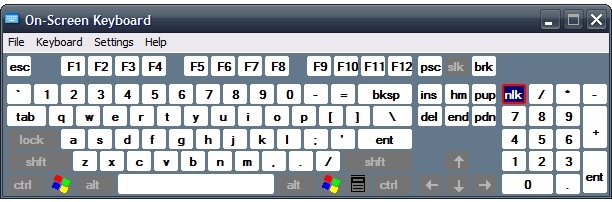
यह ऐप दिखने में विशेष रूप से आकर्षक नहीं है, लेकिन बुनियादी कीबोर्ड फ़ंक्शन प्रदान करता है और स्क्रीन के चारों ओर स्थानांतरित करना आसान है। ऑन-स्क्रीन कीबोर्ड पोर्टेबल कीबोर्ड का उपयोग करते समय आपके द्वारा सेट की गई सेटिंग्स को भी याद रखता है और अगली बार जब आप इसका उपयोग करना चाहते हैं तो उन सेटिंग्स को आपके उपयोग के लिए बनाए रखता है, जो वास्तव में एक अच्छी सुविधा है। सुरक्षा के लिहाज से हालांकि, यह ऐप उपयोगकर्ता को दुर्भावनापूर्ण सॉफ़्टवेयर से, या ऐसे ट्रैकिंग स्रोतों से नहीं बचा सकता है जो पासवर्ड जैसे उपयोगकर्ता क्रेडेंशियल प्राप्त और संग्रहीत करते हैं। हालाँकि, यह हार्डवेयर कीलॉगिंग स्रोतों से सुरक्षा प्रदान करता है। इसके अलावा, यह ऐप सिस्टम पर काफी हल्का है और इसे यूएसबी में आसानी से स्टोर किया जा सकता है जो इसके नाम पर "पोर्टेबल" दावे को सही ठहराता है। ऐप के बारे में एक और अच्छी बात यह है कि यह विंडोज के सभी संस्करणों के साथ संगत है, यहां तक कि बहुत प्राचीन विंडोज 95 भी, इसलिए बहुत सारे विंडोज उपयोगकर्ता इसका उपयोग कर सकते हैं।
आप यहां पोर्टेबल ऑन-स्क्रीन कीबोर्ड डाउनलोड कर सकते हैं: http://on-screen-keyboard-portable.en.softonic.com/
कम्फर्ट ऑन-स्क्रीन कीबोर्ड लाइट
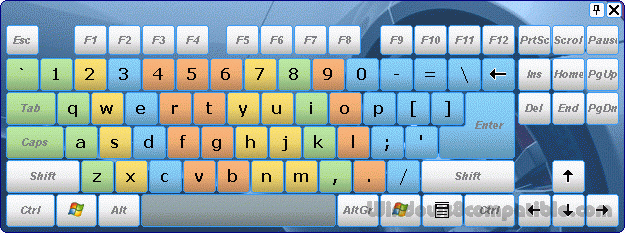
यह ऑन-स्क्रीन कीबोर्ड उपयोगकर्ता को पारंपरिक कीबोर्ड की तरह माउस पॉइंटर का उपयोग करने में सक्षम बनाता है। आराम आपको अपने ऑन-स्क्रीन कीबोर्ड को अनुकूलित करने की अनुमति देता है और वास्तव में टेक्स्ट के सुझाव और विभिन्न अन्य में टाइप किए गए कुछ वर्णों को प्रदर्शित करता है भाषाएं, इसलिए आपको किसी विशिष्ट भाषा के लिए एक अलग कीबोर्ड डाउनलोड करने की आवश्यकता नहीं है यदि आप केवल कुछ शब्दों या वर्णों का उपयोग करना चाहते हैं भाषा: हिन्दी। यह उपयोगकर्ता को अपने सिस्टम पर बहुत अधिक स्थान बचाने में सक्षम बनाता है, और एक ही उद्देश्य के लिए बहुत सारे ऐप्स होने के साथ आने वाले भ्रम से बचने में सक्षम बनाता है। हालाँकि, इस सॉफ़्टवेयर का एक प्रमुख दोष यह है कि यह विंडोज के सभी संस्करणों के साथ संगत नहीं है। यह पुराने संस्करणों के साथ विशेष रूप से असंगत है। इसके अलावा, पेश किए गए सभी विकल्प कम्फर्ट लाइट पर उपलब्ध नहीं हैं, वे केवल प्रो संस्करण पर उपलब्ध हैं, जिन्हें आप 30 दिनों के परीक्षण पर आज़मा सकते हैं, या खरीद सकते हैं। हालाँकि, कम्फर्ट लाइट मुफ़्त है, इसलिए यह निश्चित रूप से एक प्लस है।
आप यहां कम्फर्ट ऑन-स्क्रीन कीबोर्ड लाइट डाउनलोड कर सकते हैं: http://download.cnet.com/Comfort-On-Screen-Keyboard-Lite/
माइक्रोसॉफ्ट ऑन-स्क्रीन कीबोर्ड
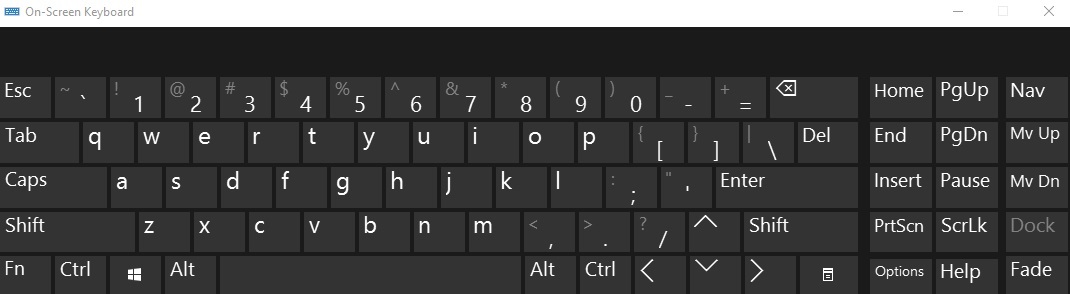
यह है इनबिल्ट ऑन-स्क्रीन कीबोर्ड जो विंडोज सिस्टम के साथ आता है। सिग्नेचर विंडोज ब्लू टाइटल बार और बैकड्रॉप के साथ एक साफ-सुथरा इंटरफेस पेश करते हुए, यह ऐप निश्चित रूप से मुफ्त है। यह कीबोर्ड उपयोग करने में बहुत आसान है और उन सभी विंडोज़ उपयोगकर्ताओं द्वारा बहुत पसंद किया जाता है जो कोई अतिरिक्त सॉफ़्टवेयर डाउनलोड नहीं करना चाहते हैं। यह दो लेआउट, मानक और विस्तारित कीबोर्ड में आता है। विस्तारित कीबोर्ड लेआउट में, संख्यात्मक पैड सहित सभी कुंजियों को प्रदर्शित किया जाता है, जबकि मानक लेआउट में स्थान बचाने के लिए कुछ कुंजियों को छोड़ दिया जाता है। हालाँकि, इस ऑन-स्क्रीन कीबोर्ड का एक प्रमुख दोष यह है कि इसे विंडोज 7 संस्करण को छोड़कर आकार नहीं बदला जा सकता है।
Microsoft ऑन-स्क्रीन कीबोर्ड को सक्रिय करने के लिए, निम्नलिखित चरणों का पालन करना है:
- स्टार्ट मेन्यू पर क्लिक करें और स्टार्ट मेन्यू से "ऑल प्रोग्राम्स" चुनें।
- एक्सेसरीज़ पर क्लिक करें और फिर एक्सेसिबिलिटी चुनें।
- "ऑन-स्क्रीन कीबोर्ड" विकल्प चुनें।
क्लिक करें-एन-प्रकार
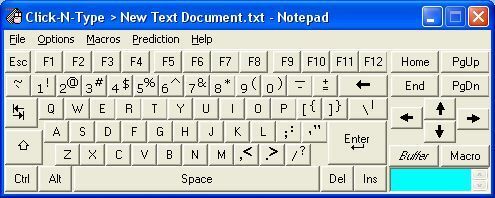
अपनी उत्कृष्ट कार्यक्षमता के लिए जाना जाता है, क्लिक-एन-टाइप एक मुफ्त ऑन-स्क्रीन कीबोर्ड ऐप है जो उपयोगकर्ता को कर्सर का उपयोग करके किसी भी विंडो और किसी भी एप्लिकेशन में टाइप करने की अनुमति देता है। यह ऐप वर्ड प्रेडिक्शन जैसी शानदार सुविधाएँ प्रदान करता है, जिससे कोई भी स्मार्टफोन उपयोगकर्ता परिचित और सहज होगा। भले ही उपयोगकर्ता को स्मार्टफोन कीपैड के साथ कोई अनुभव न हो, यह ऐप उनके लिए आसान बनाता है। बहु-भाषा सुविधा समर्थित है, और प्रत्येक व्यक्तिगत उपयोगकर्ता की कीबोर्ड आवश्यकताओं के अनुरूप डिज़ाइन किया गया एक कीबोर्ड है। उन्नत सुविधाएँ जैसे वर्तनी जाँच की पेशकश नहीं की जाती है, लेकिन ऐप विश्वसनीय है और अच्छा प्रदर्शन करता है। चुनौतीपूर्ण व्यक्तियों की टाइपिंग की जरूरतों को भी ध्यान में रखते हुए बनाया गया, यह ऐप वास्तव में एक तरह का है।
आप यहां से क्लिक-एन-टाइप डाउनलोड कर सकते हैं: http://cnt.lakefolks.com/
TouchIt वर्चुअल कीबोर्ड
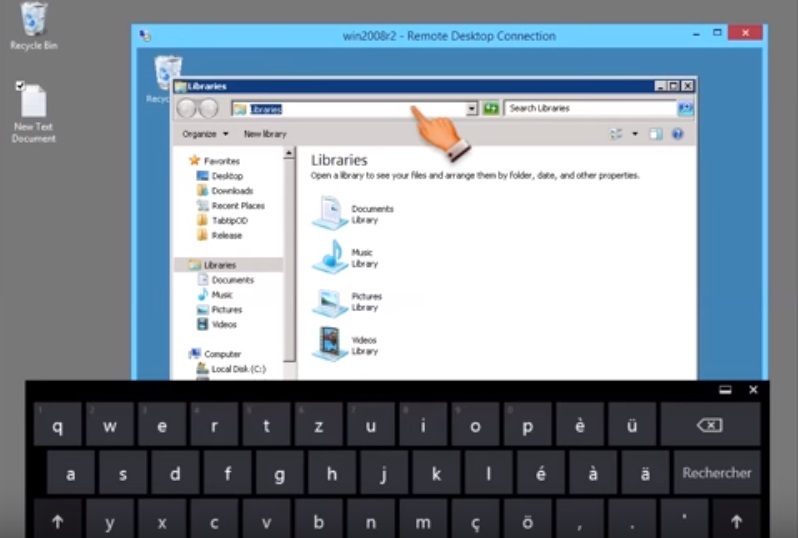
यह मुफ्त ऑन-स्क्रीन कीबोर्ड लेआउट में बहुत ही बुनियादी है लेकिन उपयोगकर्ता की इच्छा के अनुसार कीबोर्ड का अनुकूलन प्रदान करता है। ऐप टास्क स्विचिंग जैसे कार्य प्रदान करता है ताकि उपयोगकर्ता बार-बार ऑन-स्क्रीन कीबोर्ड खोले बिना विंडोज़ के बीच स्विच कर सके और उनमें से किसी में भी टाइप कर सके। ऐप उपयोगकर्ता को विंडोज़ संदेशों के माध्यम से अन्य ऐप्स के साथ बातचीत की अनुमति देकर कीबोर्ड को एक प्रकार के नियंत्रण कक्ष के रूप में उपयोग करने में सक्षम बनाता है। उपयोगकर्ता अनुकूलित करते समय कीबोर्ड लेआउट में छवियां जोड़ सकता है, और फ़ॉन्ट भी बदल सकता है। कुछ उपयोगकर्ताओं ने शिकायत की है कि ऐप लगातार क्रैश हो जाता है, जो कि लंबे समय तक होने पर एक धोखा हो सकता है। एक और नुकसान यह हो सकता है कि TouchIt द्वारा पेश किए गए विकल्प समझने और संचालित करने के लिए थोड़ा जटिल हो सकते हैं, इसलिए यह निश्चित रूप से अनुभवहीन उपयोगकर्ताओं के लिए मुश्किल है।
आप यहां TouchIt वर्चुअल कीबोर्ड डाउनलोड कर सकते हैं: http://chessware.ch/virtual-keyboard/
नियो की सेफकीज
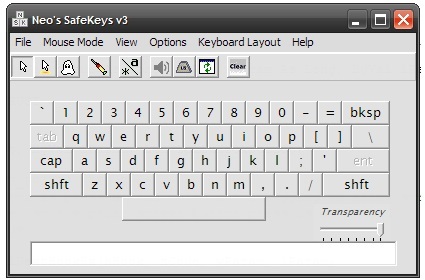
बड़ी संख्या में सुविधाओं की पेशकश की तुलना में सुरक्षा पर अधिक ध्यान केंद्रित किया गया, यह ऐप स्क्रीन लॉगर्स के खिलाफ उत्कृष्ट सुरक्षा प्रदान करता है। हर बार जब कीबोर्ड उपयोगकर्ता की स्क्रीन पर खुलता है, तो यह स्क्रीन के एक अलग हिस्से पर खुलता है, और ऐप यह सुनिश्चित करता है कि कीबोर्ड का सटीक आकार हर बार थोड़ा भिन्न होता है ताकि दुर्भावनापूर्ण स्रोत इसे ट्रैक करने में विफल हो जाएं आंदोलन। चूंकि SafeKeys के उपयोगकर्ता को SafeKeys कीबोर्ड का उपयोग करते समय क्लिक करने की आवश्यकता नहीं होती है, इसलिए माउस की गति को ट्रैक नहीं किया जा सकता है। Neo's SafeKeys यह भी सुनिश्चित करता है कि उपयोगकर्ता के पासवर्ड हमेशा सुरक्षित रहें। इस सुरक्षा-उन्मुख ऐप में एक व्यवस्थित लेआउट और मैत्रीपूर्ण इंटरफ़ेस है, यदि आप ऑन-स्क्रीन कीबोर्ड में पहली प्राथमिकता के रूप में उच्च सुरक्षा का लक्ष्य रखते हैं, तो यह इसके लायक है।
आप यहां नियो की सेफकी डाउनलोड कर सकते हैं: http://www.aplin.com.au/
हॉट वर्चुअल कीबोर्ड

यह ऐप केवल मुफ़्त में एक परीक्षण संस्करण प्रदान करता है; यदि आप पूर्ण संस्करण चाहते हैं तो आपको भुगतान करना होगा। लेकिन इससे पहले कि आप भुगतान करें और इसके लिए प्रतिबद्ध हों, विशेष रूप से सॉफ़्टवेयर और एप्लिकेशन की बात करें, तो किसी चीज़ को आज़माने और अपनी संतुष्टि के लिए उसका मूल्यांकन करने में सक्षम होना हमेशा अच्छा होता है। हॉट वर्चुअल कीबोर्ड विभिन्न भाषाओं का समर्थन करता है और आपके लिए अपने शब्दों को पूरा करके, आपके टाइपिंग को तेज करने के लिए एक टूल के रूप में स्वतः पूर्ण प्रदान करता है। हालांकि कुछ उपयोगकर्ताओं को यह उपकरण एक बाधा और अत्यधिक कष्टप्रद लगता है, अन्य उपयोगकर्ताओं ने इसे समय बचाने और दक्षता बढ़ाने के लिए आशीर्वाद दिया है। जब कीबोर्ड लेआउट की बात आती है, तो हॉट वर्चुअल कीबोर्ड पीछे नहीं रहता है- यह उपयोगकर्ता को चुनने के लिए 70 से अधिक कीबोर्ड लेआउट प्रदान करता है, या अपना व्यक्तिगत कीबोर्ड बनाने के लिए मिक्स एंड मैच करता है। ऐप आपको कई अन्य विंडोज़ फ़ंक्शंस को नियंत्रित करने के लिए इसका उपयोग करने देता है, जैसे किसी नेटवर्क से कनेक्ट या डिस्कनेक्ट करने के लिए कुंजी असाइन करना, मॉनिटर को बंद और चालू करना आदि। एकमात्र नुकसान यह है कि केवल परीक्षण नि: शुल्क है, लेकिन यदि उपयोगकर्ता वास्तव में इसे पसंद करता है, तो वे इसे खरीदने पर विचार कर सकते हैं एक लंबे समय तक चलने वाला निवेश, जैसा कि एक बार खरीदा जाता है, ऐप को किसी और भुगतान की आवश्यकता नहीं होती है और पूर्ण ऑफ़र करता है सेवाएं।
आप यहां से हॉट वर्चुअल कीबोर्ड डाउनलोड कर सकते हैं: http://hot-virtual-keyboard.com/